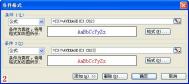Excel怎么自动统计学生成绩?
这个自动统计表可以自动统计最高分、最低分、总分、平均分、名次等数据信息,还可以根据自定条件以不同的颜色显示分数。自动统计表做好以后还可以保存成模板,以便以后使用。文章末尾提供.xls文件供大家下载参考。
每到学期结束时,教师的一项重要工作就是要统计学生的成绩,在电脑逐步普及的今天,我们就把这项繁杂的工作交给Excel去自动完成吧。
涉及函数:AVERAGE、COUNTIF 、IF、ISERROR、MAX、MIN、RANK、SUM
1、启动Excel,同时选中A1至K1单元格,按格式工具条上的合并及居中按钮,将其合并成一个单元格,然后输入统计表的标题(参见图1)。
(图片较大,请拉动滚动条观看)
2、根据统计表的格式,将有关列标题及相关内容输入到相应的单元格中(参见图1)。
3、选中J3单元格,输入公式:=SUM(C3:I3),用于计算第一位学生的总分。
4、选中K3单元格,输入公式:=RANK(J3,$J$3:$J$62),计算出第一位学生总分成绩的名次(此处,假定共有60位学生)。
(本文来源于图老师网站,更多请访问http://m.tulaoshi.com/ejc/)注意:如果将上述公式修改为:=COUNTIF($J$3:$J$62,"="&J3),同样可以计算出第一位学生的名次。
2 5、同时选中J3和K3单元格,将鼠标移至K3单元格右下角的成细十字状时(通常称这种状态为填充柄状态),按住左键向下拖拉至K62单元格,完成其他学生的总分及名次的统计处理工作。
6、分别选中C63、C64单元格,输入公式:=MAX(C3:C62)和=MIN(C3:C62),用于统计语文学科的最高分和最低分。
7、选中C65单元格,输入公式:=IF(ISERROR(AVERAGE(C3:C62)),"",AVERAGE(C3:C62)),用于统计语文学科的平均分。
注意:直接用=AVERAGE(C3:C64)公式也可以计算平均分,但是,如果成绩表中没有输入成绩时,这一公式将显示出一个错误的值,因此,我们用ISERROR函数来排除这一错误。
8、选中C66单元格,输入公式:=SUM(C3:C62),用于统计语文学科的总分。
9、同时选中C63至C66单元格,用填充柄将上述公式复制到D63至J66单元格中,完成其它学科及总分的最高分、最低分、平均分和总分的统计工作。
至此,一个基本的成绩统计表制作完成(参见xls文件下载),下面我们来进一步处理一下。
10、选中C3单元格,执行格式、条件格式命令,打开条件格式对话框(如图2),按最左边一个方框右侧的下拉按钮,在随后出现的下拉列表中,选公式选项,并在右侧的方框中输入公式:=C3=AVERAGE(C3:C62),然后按格式按钮,打开单元格格式对话框,将字体颜色设置为蓝色。
再按添加按钮,仿照上面的操作,添加一个公式为=C3
注意:经过这样的设置后,当学生的语文成绩大于或等于平均分时,显示蓝色,反之显示红色。

3 11、再次选中C3单元格,按格式工具条上的格式刷按钮,然后在D3至J3单元格区域上拖拉一遍,将上述条件格式复制到相应的区域中,完成其他学科及总分的条件格式设置工作。
12、再一次选中C3单元格,打开条件格式对话框,将其中的两项公式修改为:=C3=AVERAGE($C$3:$C$62)和=C3
(本文来源于图老师网站,更多请访问http://m.tulaoshi.com/ejc/)
依照上面的操作,将D3至J3单元格的条件格式中的公式修改为绝对引用(添加$符号)。
注意:这样做的目的,是为了将其条件格式,通过格式刷复制到下面的各单元格中。
13、同时选中C3至J3单元格,按格式工具www.Tulaoshi.com条上的格式刷按钮,然后在C4至J62单元格区域上拖拉一遍,将上述条件格式复制到相应的区域中,完成其他学生各科成绩及总分的条件格式设置工作。
把学生的成绩填入到表格中试试看,效果不错吧。
如果你经常要统计学生的成绩,我们将其保存为模板,方便随时调用。
4 14、将工作表中的学生成绩等内容删除,执行文件、保存(另存为)命令,打开另存为对话框(如图4),按保存类型右侧的下拉按钮,在随后出现的下拉列表中,选模板(*.xlt)选项,然后给定一个名称(如成绩统计),按下保存按钮。

15、以后需要统计成绩时,启动Excel,执行文件、新建命令,展开新建工作簿任务窗格(如图5),点击其中的本机上的模板选项,打开模板对话框,双击成绩统计模板,即可新建一份新的成绩统计表。

16、将学生的成绩填入相应的单元格中,取名保存即可快速完成成绩统计处理工作。
怎么在Excel中冻结行列标题?

如何在Excel中数据分列整TuLaoShi.com理

怎么在Excel中添加常用文件夹?

怎么在Excel中插入超级链接